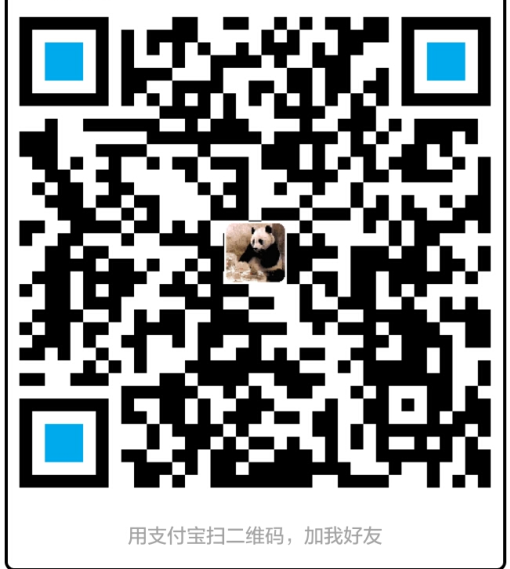1.安装客户端 (略)
2.告诉git你的名字
git config –global user.name “你的名字”
3.设置邮箱
git config –global user.email “xxxx@xx.com”
4.cd到要创建git仓库的目录
注意:windows系统下进入到某个盘符要使用“/盘符名/xxx”如:“/c/work”
5.创建仓库
git init
6.将文件添加到git仓库
git add 目录
出现警告 warning: LF will be replaced by CRLF in
7.查看仓库的状态
git status
8.查看修改的内容
git diff
9.提交修改后的文件
git add
git commit
10.查看提交过的版本
git log
git log –pretty=oneline //查看简易的提交日志
11.版本回退
在 git中使用“head”表示当前版本,上一个版本是“head^”,上上个版本是“head^^”前一百个版本是“HEAD~100”
使用git reset恢复
git reset –hard HEAD
git reset –hard commit_id
12.撤销修改
git checkout —
1.如果没有执行git add命令将修改添加的暂存区,那么将工作区的修改恢复为与版本库一样
2.如果执行了git add命令,那么将恢复到添加到暂存区后的状态。
3.git reset HEAD
13.删除文件
git rm
14.添加远程仓库
git remote add weixin git@git.oschina.net:iqijun/weChat.git //将git仓库重命名为weixin
git push -u weixin master //将当前分支推送到名为weixin的远程仓库的master分支,-u将本地分支和远程分支创建关联,以后推送或拉去时可以简化命令
拉取文件:
git pull <远程主机名> <远程分支名>:<本地分支名>
如果远程分支和当前分支合并,可简化为git pull <远程主机名> <远程分支名> 如:git pull weixin master
15.克隆远程库
git clone git@git.oschina.net:iqijun/weChat.git
16.分支管理
a) git checkout -b branchA //创建并切换到branchA分支
checkout -b 相当于以下两条命令:
git branch branchA //创建分支
git checkout branchA //
b) git branch 查看分支,当前面有“*”时表示当前分支。
c) git merge branchA 将branchA合并到当前分支
d)删除分支 git branch -d branchA
e)存储现场,存储现场后可以保存当前分支的状态,然后切换到其他分支进行其他工作(如:修改bug)
git stash //可以进行多次现场存储
git stash list //查看现场
git stash apply stash@{0} 恢复stash@{0}状态时的现场。
git stash drop 删除现场
git stash pop 恢复并删除现场
f)创建远程分支到本地
git checkout -b weixin origin/dev //将远程origin主机上的dev分支创建为本地weixin分支
17.多人协作
18.标签管理
19.标签操作
20.
- 误将a.txt删除后找回方法:
git rm a.txt ,删除文件
a. git log 找到离没删文件前最近的commit id
b. 将操作过的其它文件转移
c. git reset –hard “commit id”- 忽略已被git追踪的文件
1) git rm –cached 路径/文件
2) git update-index –assume-unchanged更新
3) 编辑.gitignore文件
4) git commit -m “We really don’t want Git to track this anymore!”
9.怎么知道本地有设置?git config –local –list 看一眼。
怎么设置本地属性? git config user.name/email。
- 忽略已被git追踪的文件